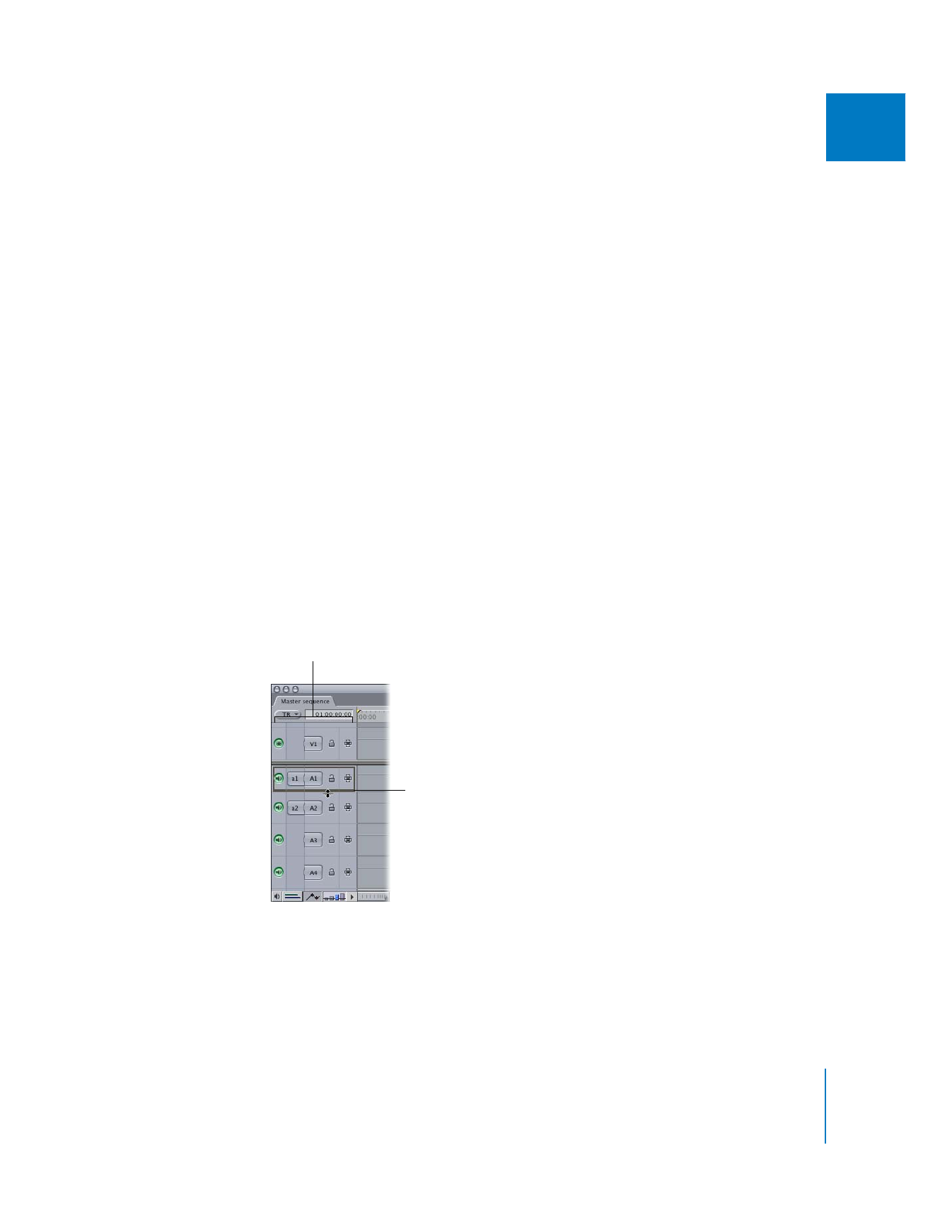
Modification de la taille d’une piste par glissement
Vous pouvez modifier la taille de chaque piste directement dans la Timeline.
Pour modifier la taille d’une seule piste dans la Timeline :
m
S’il s’agit d’une piste vidéo : faites glisser le bord supérieur de la piste dans le panneau
de raccordement de la Timeline.
m
S’il s’agit d’une piste audio : faites glisser le bord inférieur de la piste dans le panneau
de raccordement de la Timeline.
Glissez une bordure
pour modifier la taille
d’une piste.
Panneau de raccordement de la Timeline
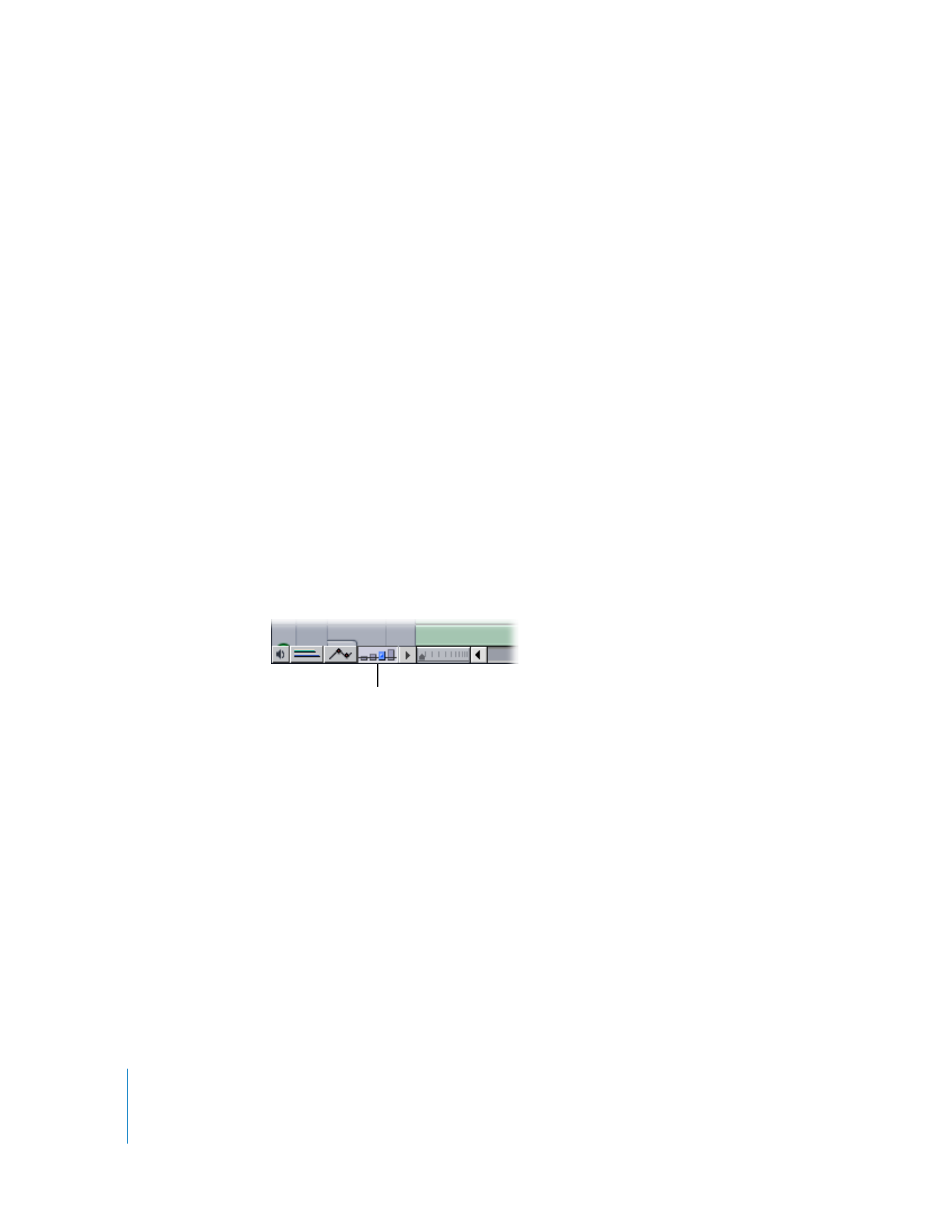
142
Partie II
Montage brut
Pour modifier la taille de toutes les pistes vidéo et audio simultanément :
m
Maintenez la touche Option enfoncée, puis glissez la bordure d’une piste pour
modifier sa taille. Si vous glissez la bordure d’une piste vidéo, la taille de toutes
les pistes vidéo dans la Timeline est modifiée de la même façon. Si vous glissez
la bordure d’une piste audio, la taille de toutes les pistes audio dans la Timeline
est modifiée de la même façon.
Pour modifier simultanément la taille des pistes vidéo et audio :
m
Maintenez la touche Maj enfoncée, puis glissez la bordure d’une piste pour modifier
sa taille. Toutes les pistes de la Timeline sont modifiées de la même manière.